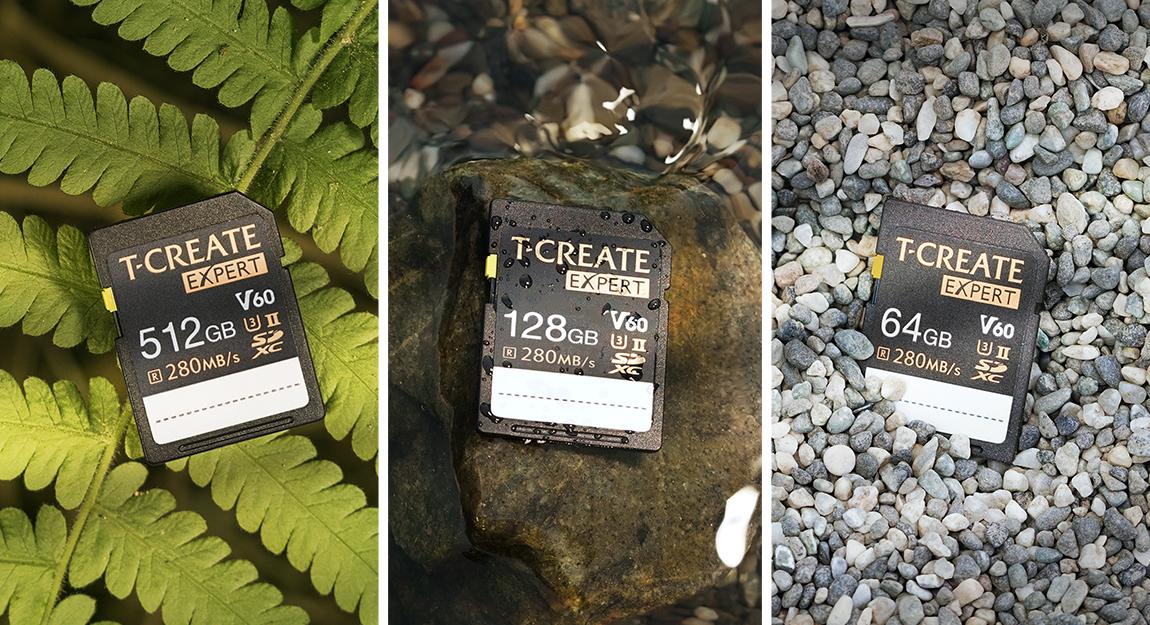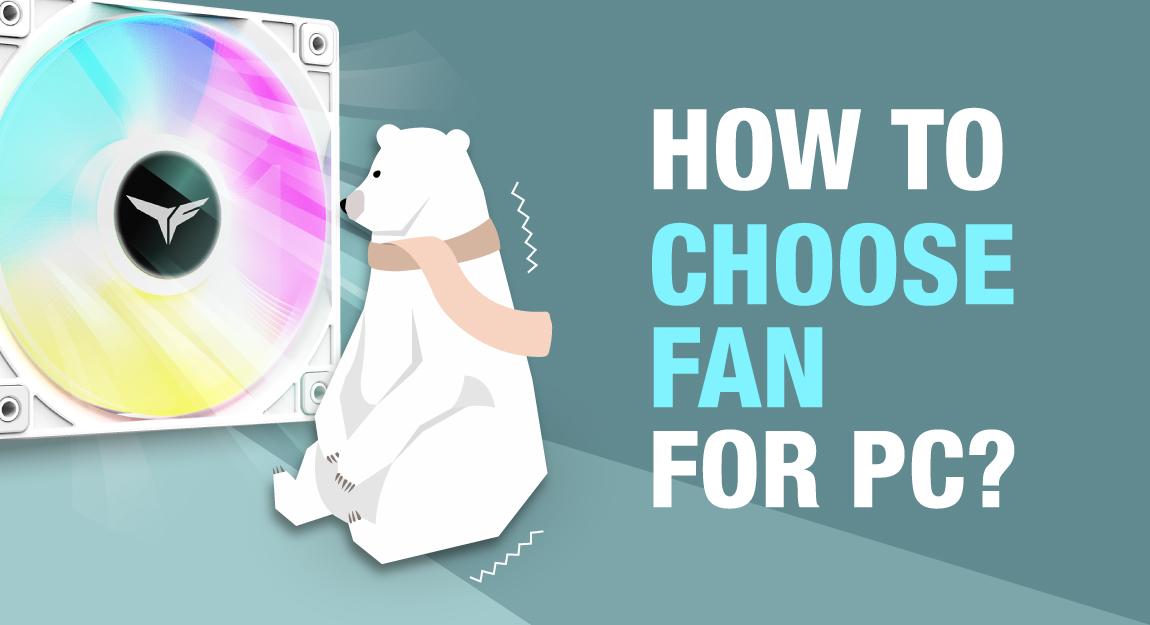超频内存开启超频(XMP/DOCP)后无法开机? 3步骤教你初步查找可能的原因
上次我们有提到如何进到BIOS调整设定,让内存运行到厂商标示的频率,还没看过的快去复习一下:《如何进入BIOS开启XMP3.0?三步骤让你简单上手》
但若是遇到进入BIOS开启XMP或是DOCP后,却无法顺利开机的情形该怎么呢?小编在这分享给各位铨粉3步骤可以初步查找原因的方法,因为开启超频后无法开机的状况百百种,所以若是在试过以下办法都还无法解套的话,可以利用我们的在线咨询服务,获取更多帮助。
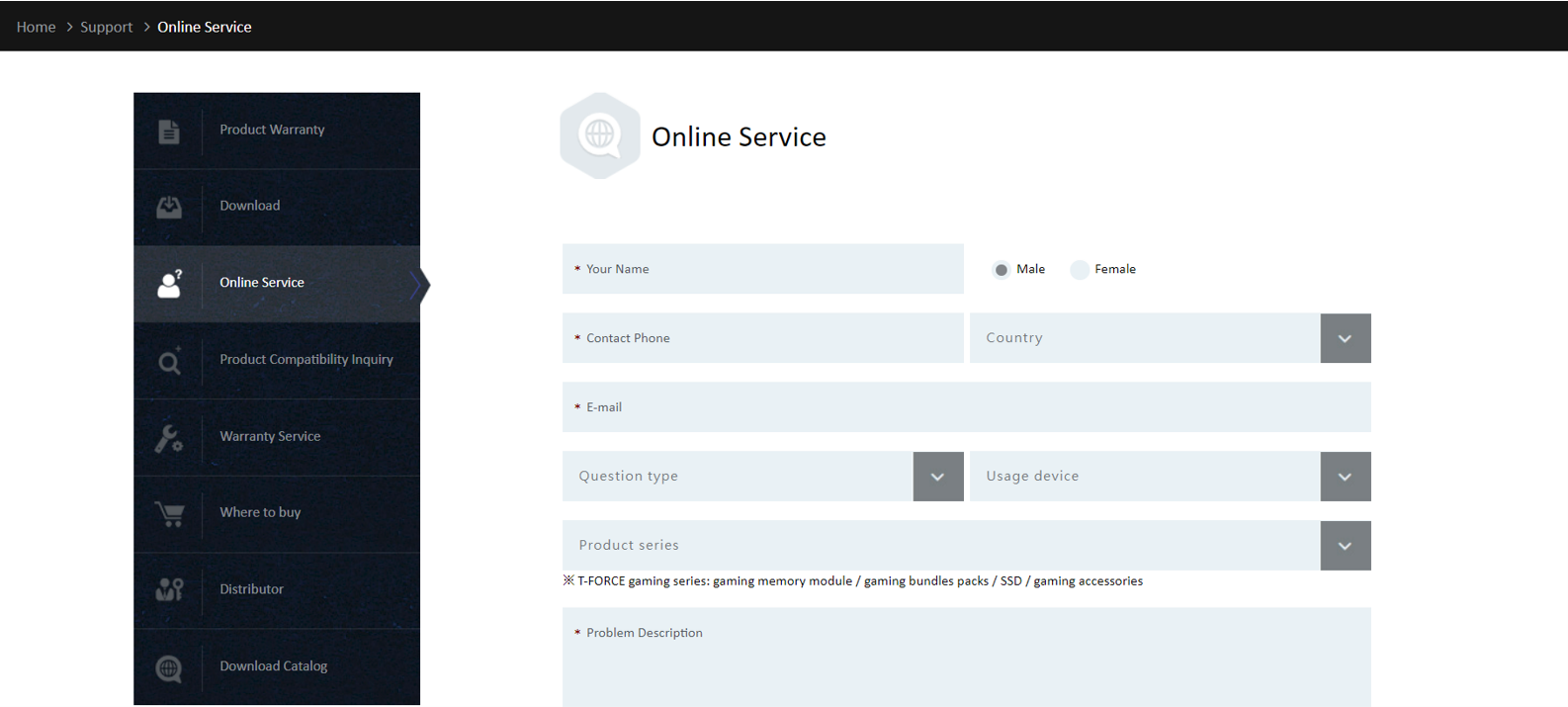
不是每张主板都有支持高频率或高容量的内存规格,如果主板本身没有支持的话,就算你的超频内存再怎么高规都是无法使用的,所以小编建议在事前购买主板跟超频内存的时候,一定要先确认这项信息,以下来教大家怎么从主板的官网或是内存厂的官网来查找相关信息。
1. 以ASUS ROG MAXIMUS Z690 EXTREME为例,至ASUS官网的该产品页面后,点选Tech Specs(绿框),下滑找到内存的部分,就会看到这张主板支持的内存容量及频率信息(红框)。
ASUS ROG MAXIMUS Z690 EXTREME: https://rog.asus.com/us/motherboards/rog-maximus/rog-maximus-z690-extreme-model/spec
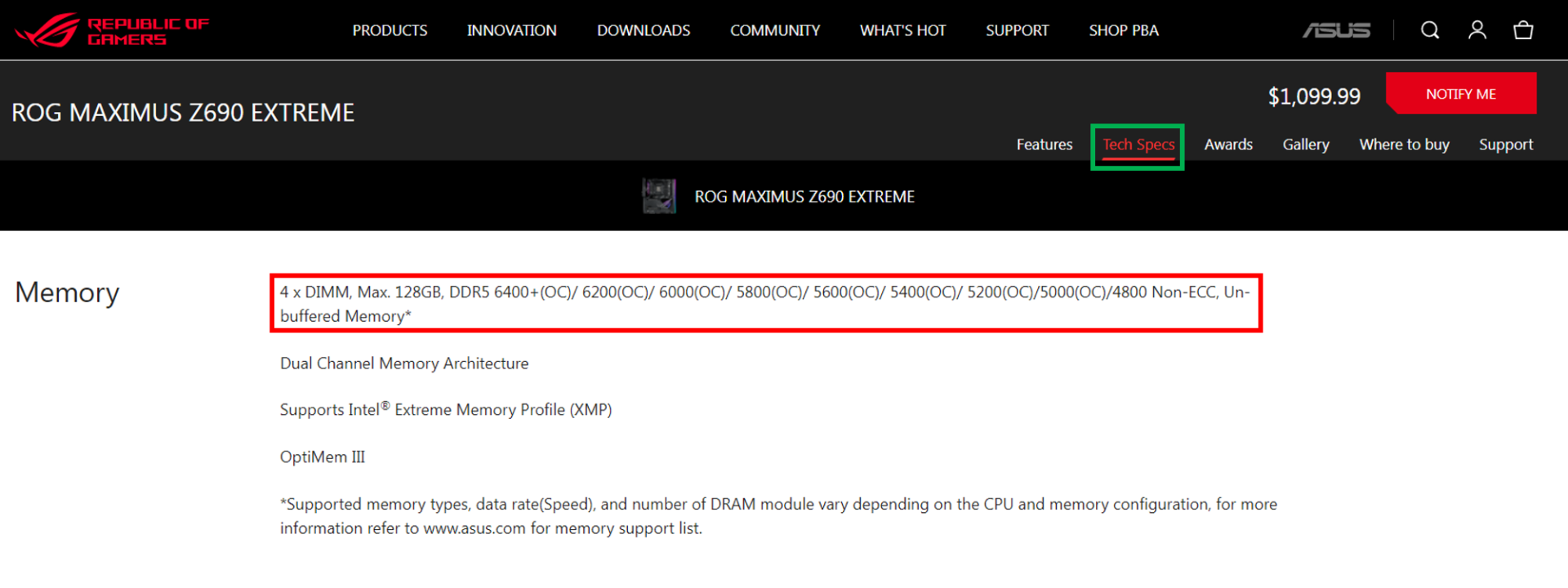
由上图我们可以知道,ASUS ROG MAXIMUS Z690 EXTREME这张主板有4条DDR5 U-DIMM的插槽,支持最大内存容量加总为128GB,支持频率有6400/6200/6000/5800/5600/5400/5200/5000/4800等规格。
你也可以透过主板厂或内存模块厂所提供的兼容性列表,确认你购买的超频内存是否有通过主板厂的官方测试认证。各家主板厂的兼容性列表呈现方式不同,以BIOSTAR的Z690 VALKYRIE为例,进入官网选到主板的产品页面后,点选Memory Support(绿框),就可以看到各家有通过兼容性测试的内存模块规格了。
BIOSTAR Z690 VALKYRIE: https://www.biostar.com.tw/app/en/mb/introduction.php?S_ID=1034#overview
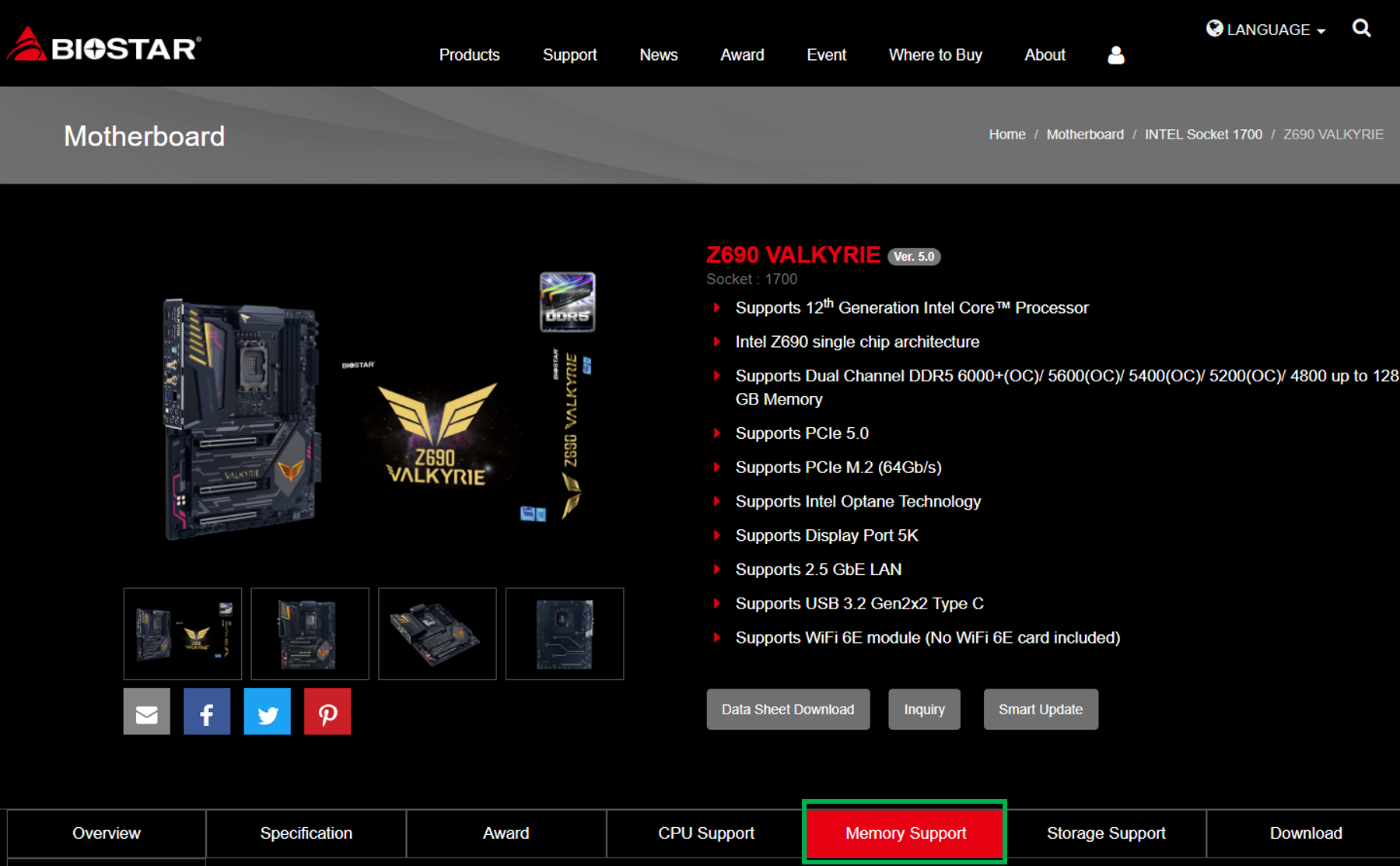
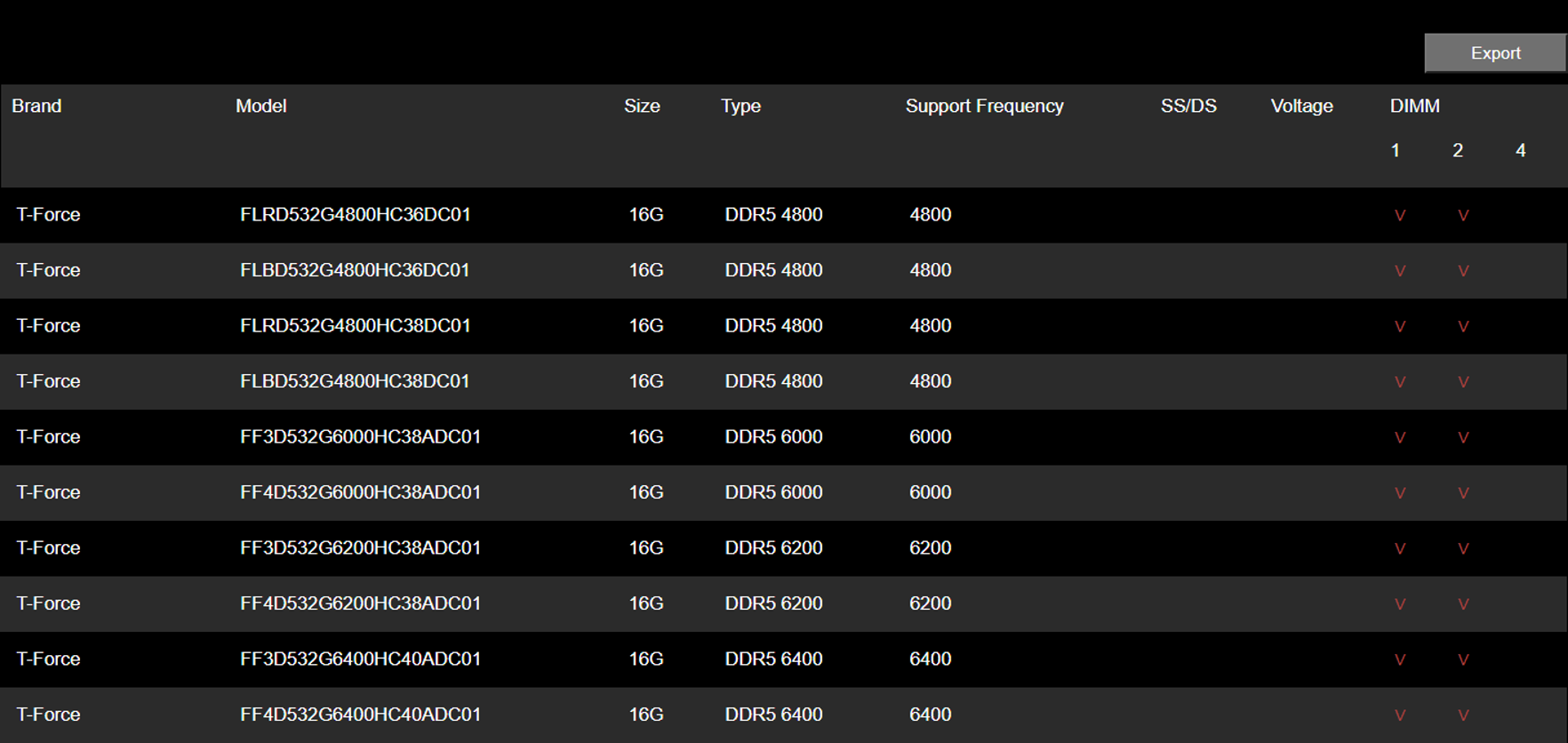
内存模块厂也有兼容性列表,可以查询你购买的超频内存有通过那些主板厂的官方测试认证。以十铨科技为例,你可以到兼容性查询的网页,选择用你购买的装置或是依据内存产品来进行查询,这边我们以DELTA RGB DDR5为例,点选Search by product(绿框),先选择Motherboard,然后选填你购买的超频内存规格,送出后就会产出结果了。
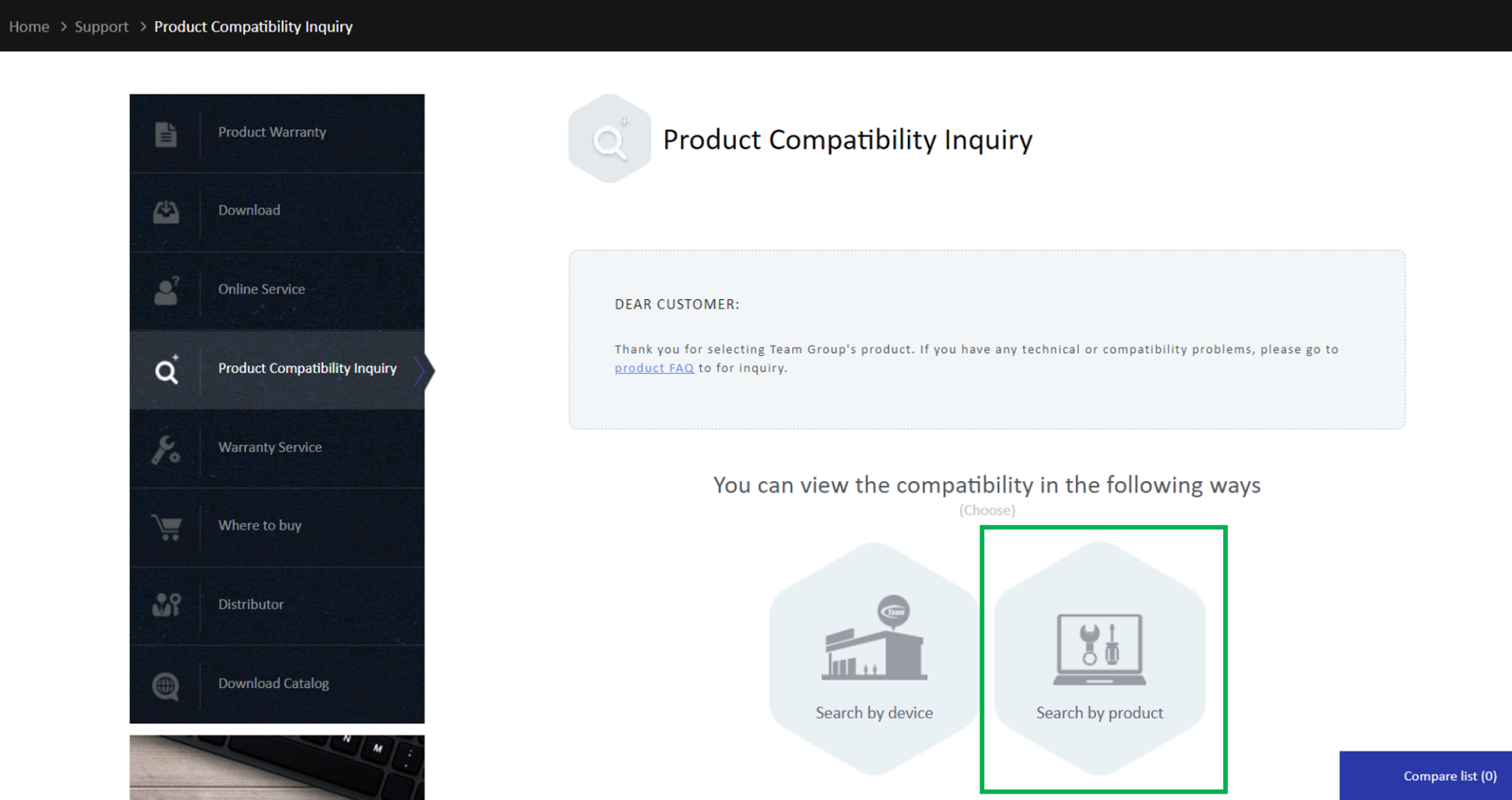
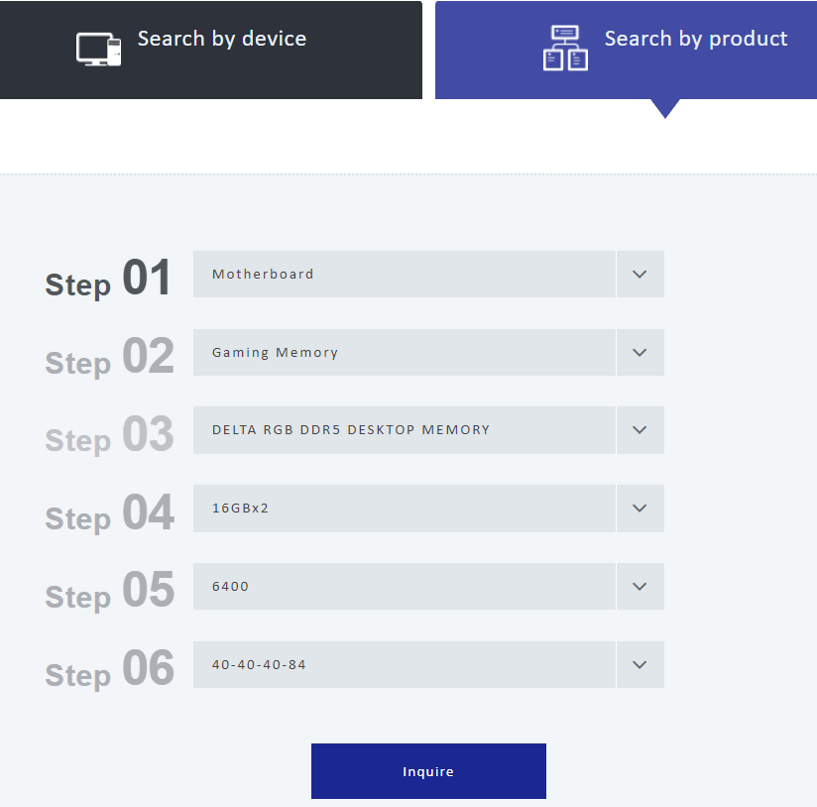
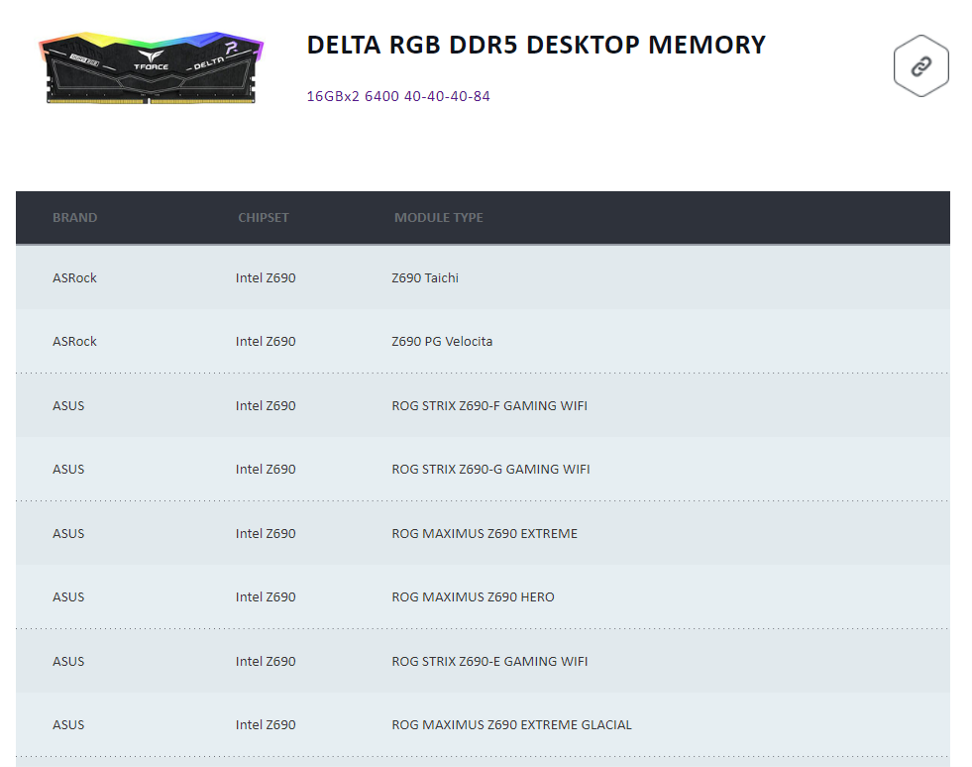
如果在步骤一查询后,确认主板有支持你购买的超频内存容量或频率,那你可以再进入BIOS一次,将超频内存关闭XMP或DOCP调回默认值,接着按F10储存后重新启动看看内存是否能顺利运作。
若仍无法开机,可以先进行内存的简单除错流程,测试是否有单支内存无法开机的问题,若是能正常开机,你可以继续往下到步骤三确认目前使用的是否为最新的BIOS版本。
在确认内存完好无损而且都能可用默认值开机后,接下来你可以检查自己的BIOS是否为最新版本,目前各家主板支持INTEL第12代CPU的600系列都还在频繁更新BIOS版本,为了给超频需求的消费者有更好的超频体验,所以如果你是入手这个系列的主板,一定要特别注意你的BIOS版本喔!
每家主板厂的BIOS画面中你都可以看到版本名称,或是利用CPU-Z这个软件进行确认,这是免费的软件,载点提供给大家CPU-Z download:https://reurl.cc/N63RGq
以下是CPU-Z的截图画面,红框处就是BIOS版本的相关信息。
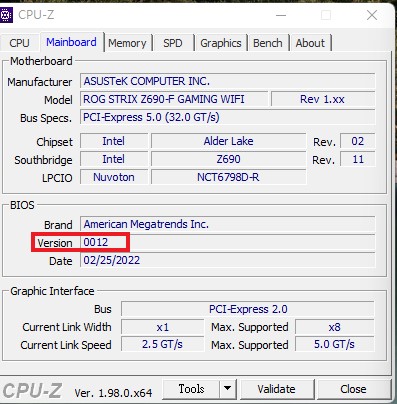
底下也提供各家主板厂下载最新BIOS的方法给大家参考,想知道下载完该怎么更新吗?敬请期待!(快点留言敲碗敲起来~)如果在查询过程中有遇到什么问题也可以留言询问小编唷!
以ASUS ROG MAXIMUS Z690 EXTREME为例,至ASUS官网的该产品页面后,点击Support(绿框),点击Driver & Tools(黄框),再点击BIOS & FIRMWARE(红框),你就会看到最新更新的BIOS下载载点了(蓝框)。
ASUS ROG MAXIMUS Z690 EXTREME: https://rog.asus.com/us/motherboards/rog-maximus/rog-maximus-z690-extreme-model/helpdesk_bios
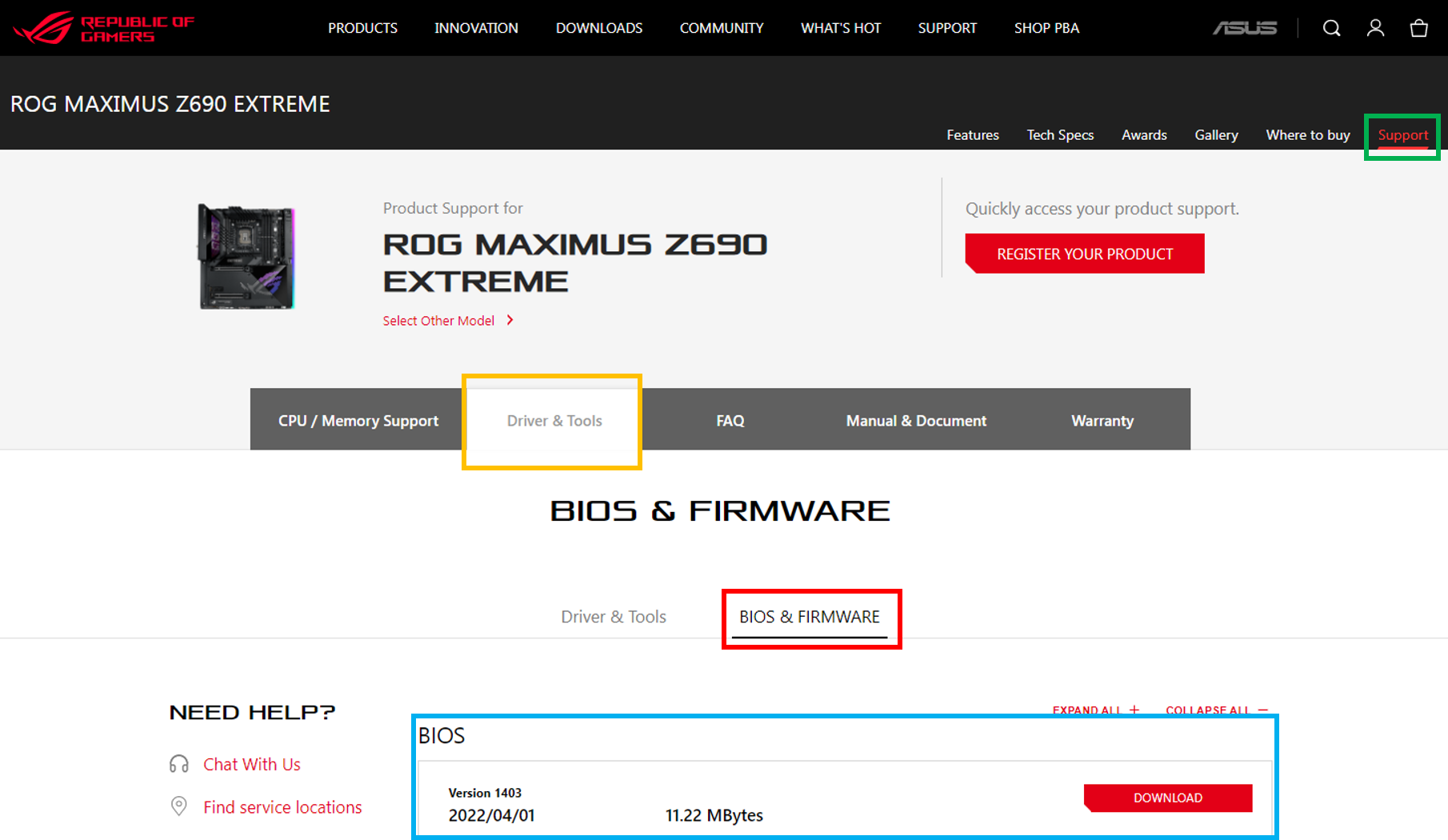
以ASRock Z690 Taichi为例,至ASRock官网的该产品页面后,下滑点击Support(绿框),再点击BIOS(黄框),你就会看到最新更新的BIOS下载载点了(蓝框)。
ASRock Z690 Taichi:https://www.asrock.com/MB/Intel/Z690%20Taichi/index.asp#BIOS
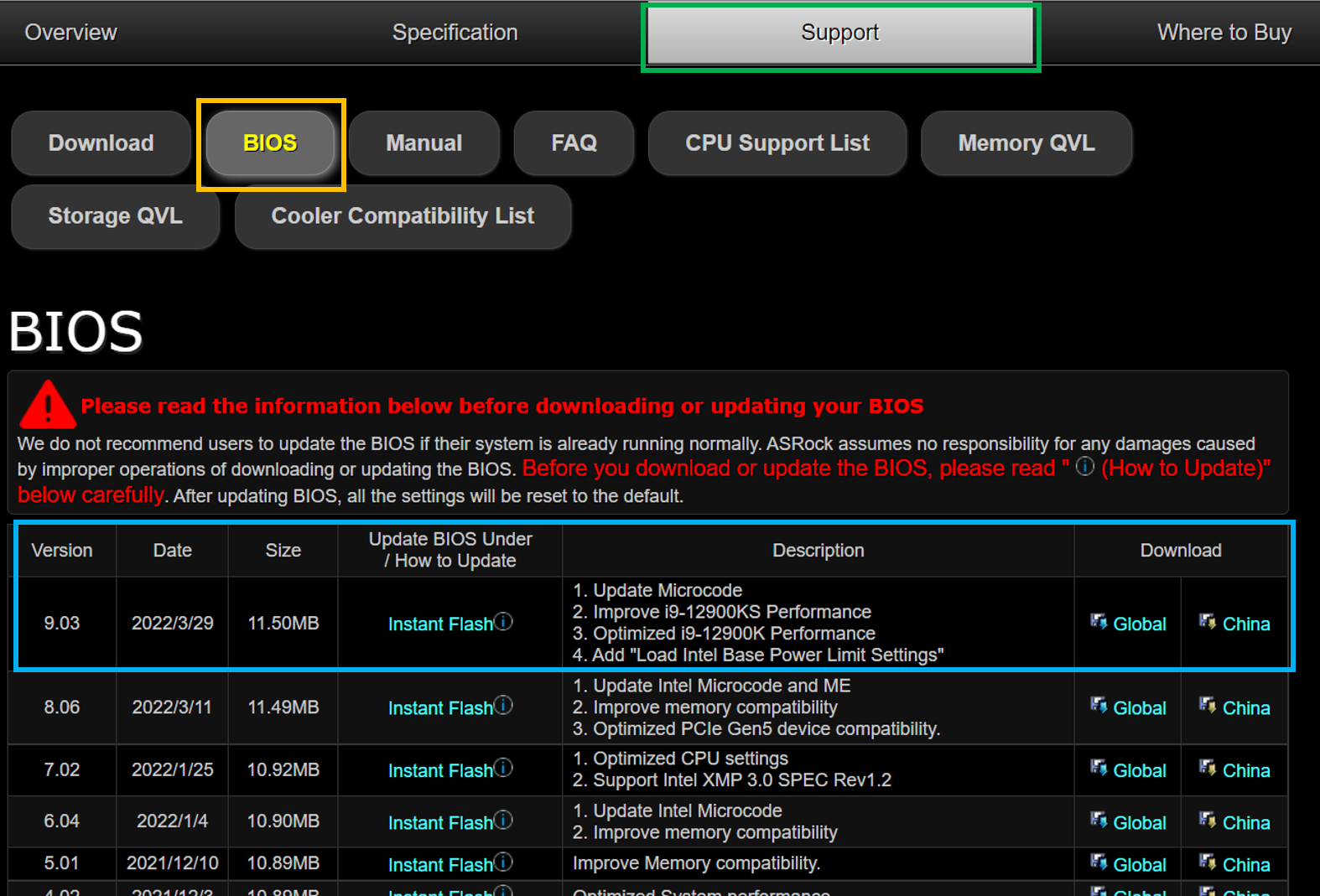
以Z690 AORUS XTREME为例,至GIGABYTE官网的该产品页面后,点击Support(绿框),再点击BIOS(黄框),你就会看到最新更新的BIOS下载载点了(蓝框)。
Z690 AORUS XTREME:https://www.gigabyte.com/us/Motherboard/Z690-AORUS-XTREME-rev-10/support#support-dl-bios
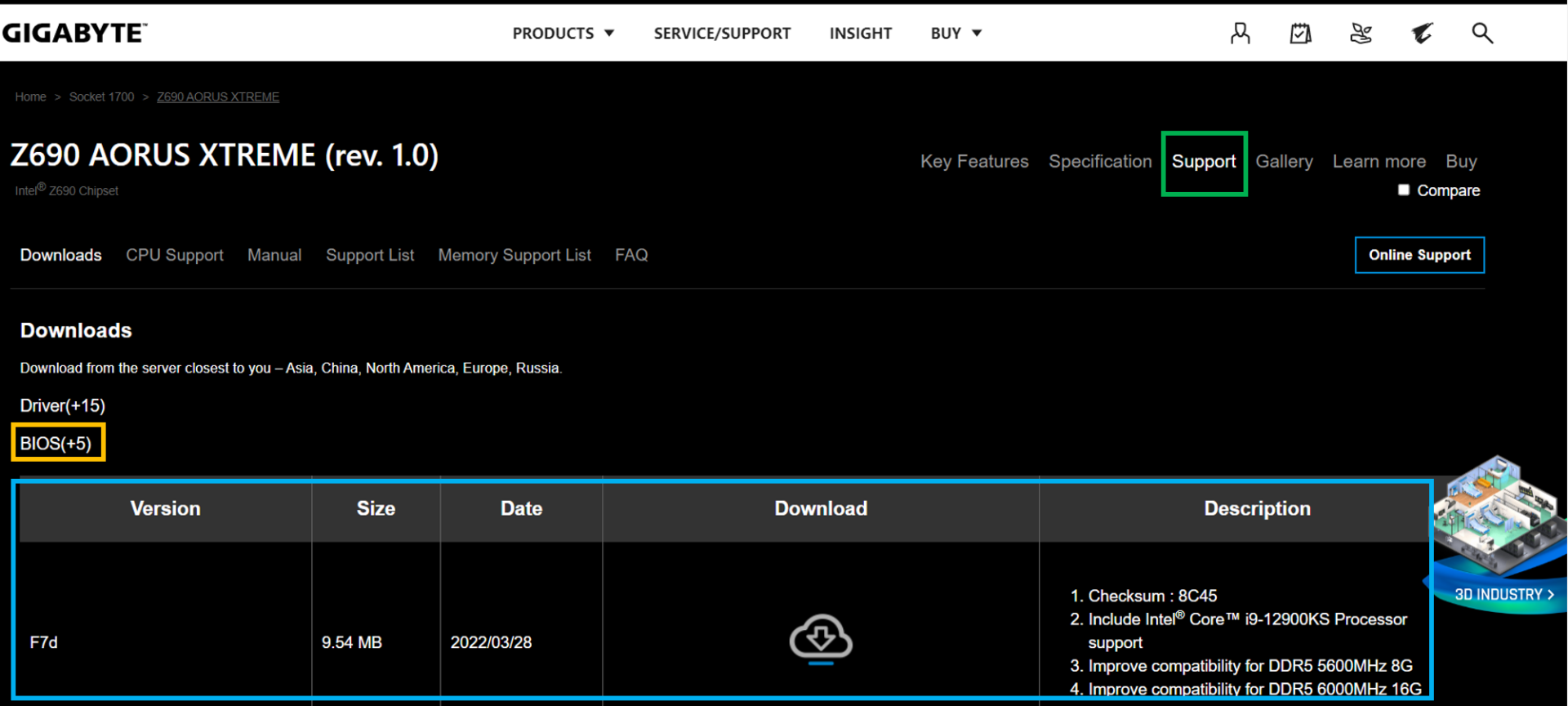
以MEG Z690 UNIFY为例,至MSI官网的该产品页面后,点击Support(绿框),再点击Drivers & Downloads (黄框),你就会看到最新更新的BIOS下载载点了(蓝框)。
MEG Z690 UNIFY:https://us.msi.com/Motherboard/MEG-Z690-UNIFY/support
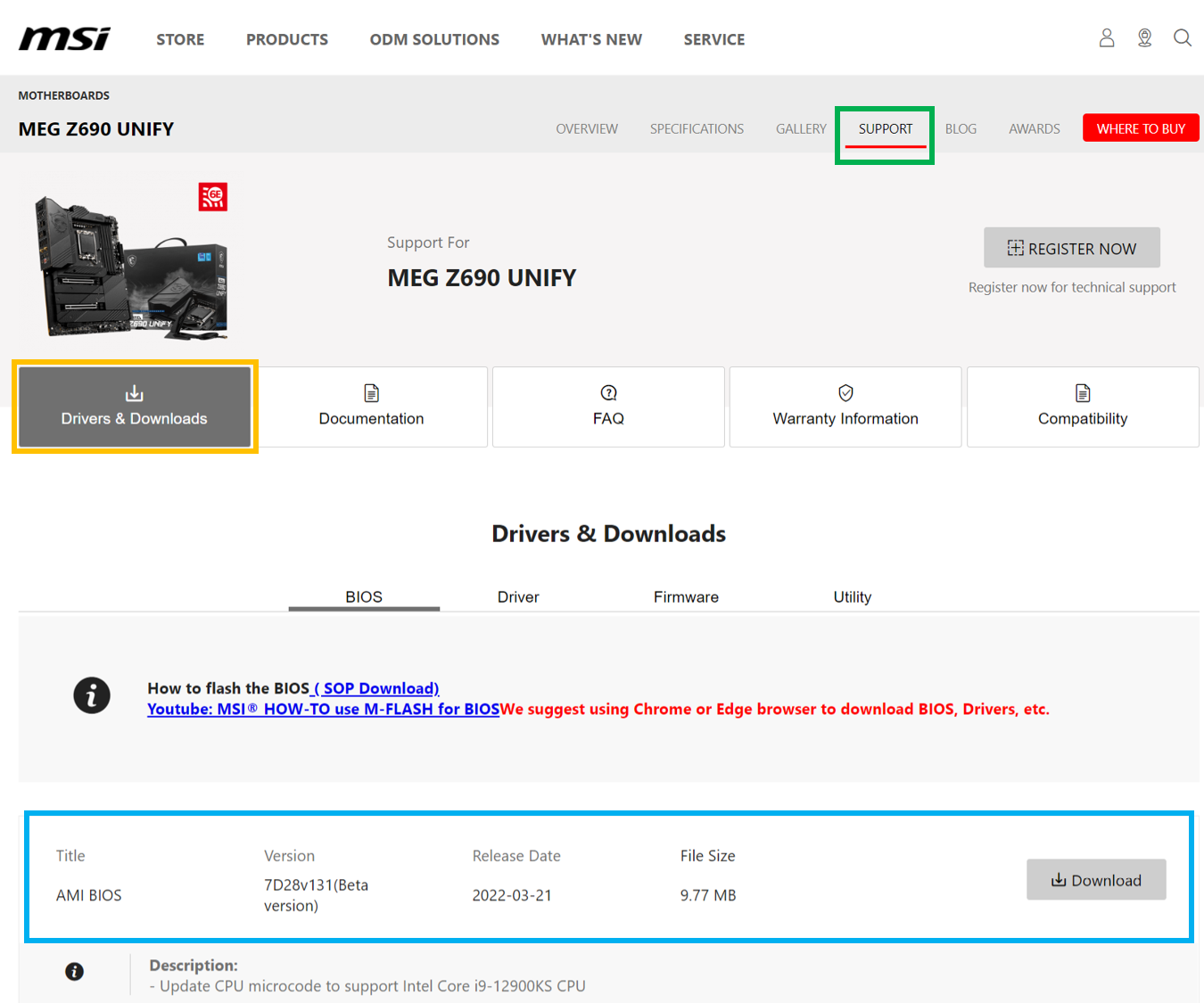
以Z690 VALKYRIE为例,至BIOSTAR官网的该产品页面后,点击Download (绿框),往下滑到BIOS你就会看到最新更新的BIOS下载载点了(蓝框)。
Z690 VALKYRIE:https://www.biostar.com.tw/app/en/mb/introduction.php?S_ID=1034#download
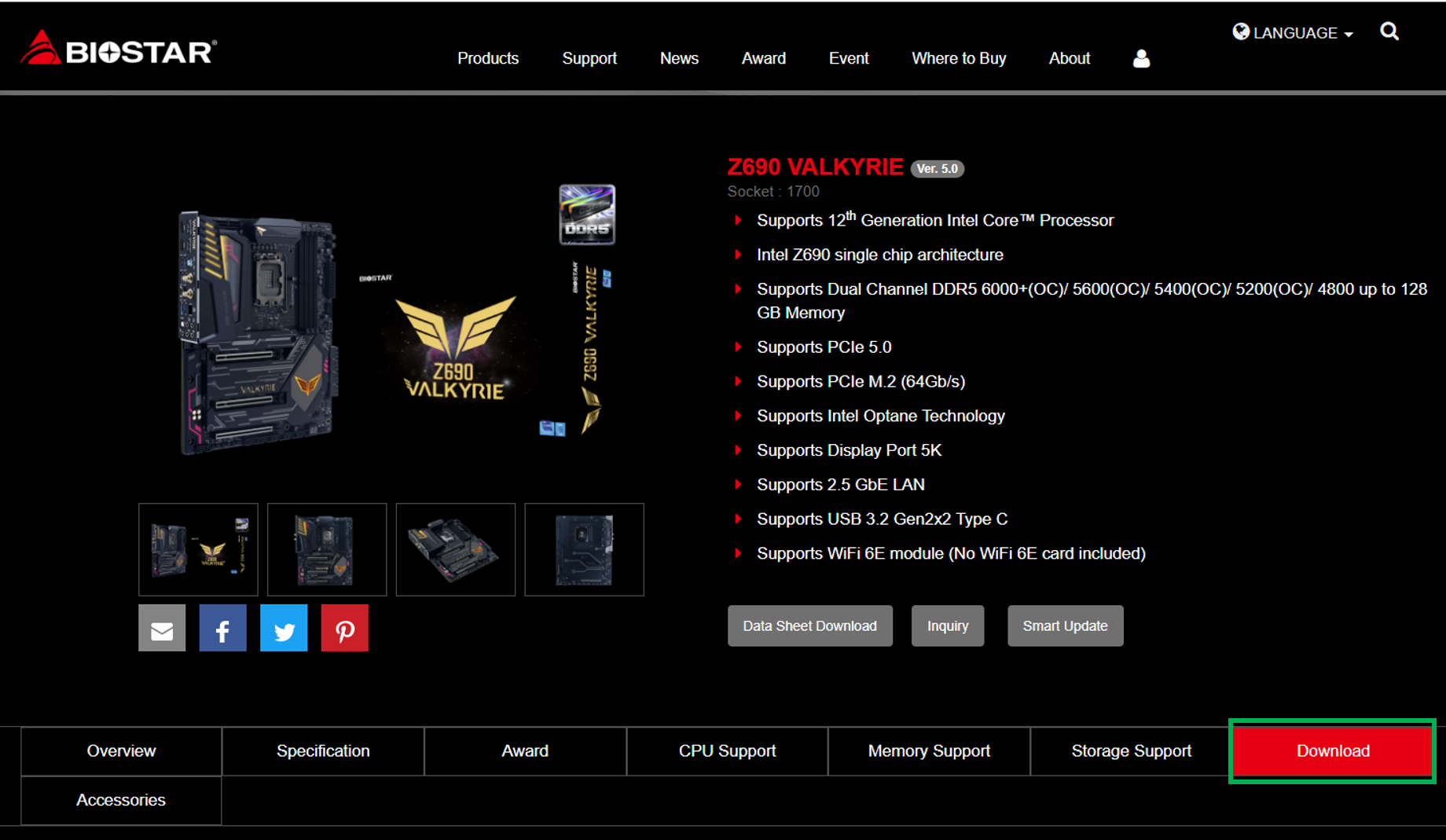
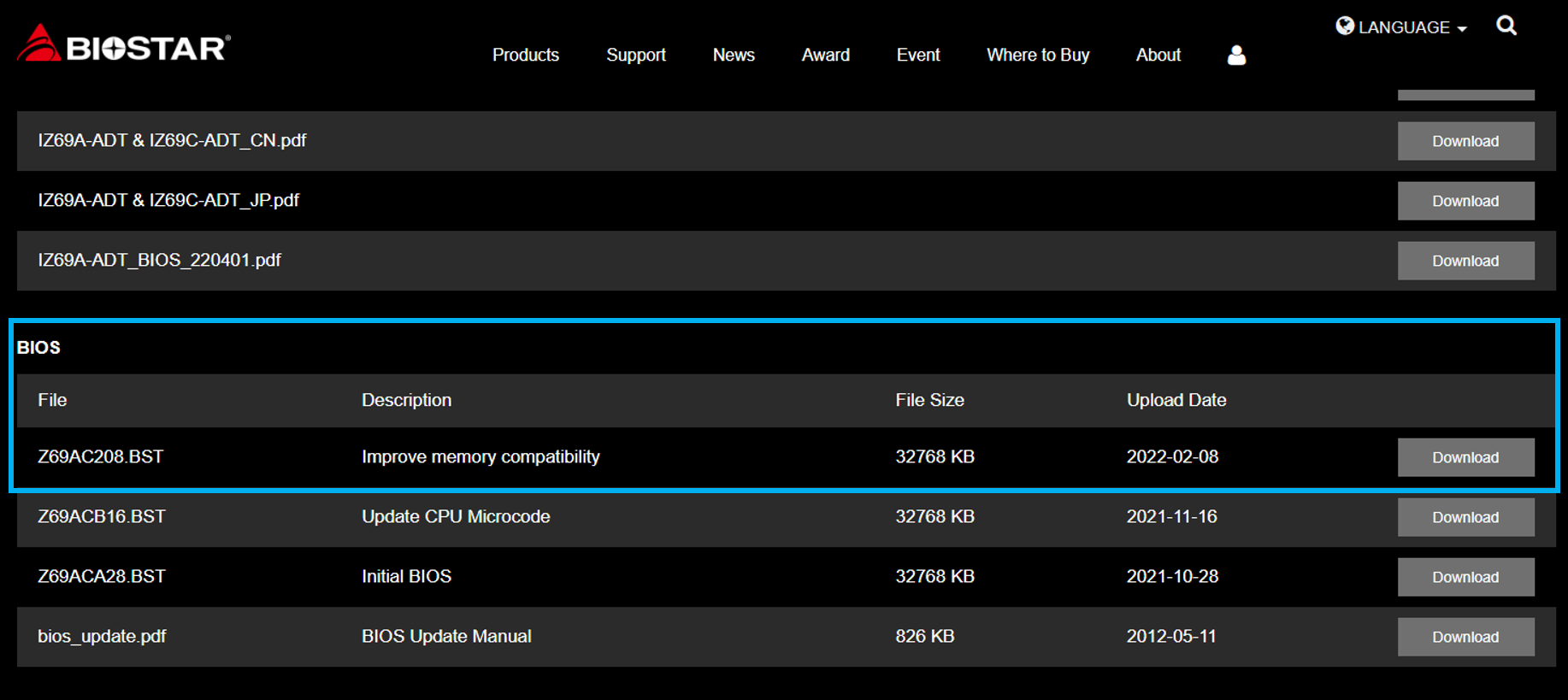
若是上述3个方法尝试后都还是无法顺利开机的话,小编建议你可以将你购买的产品详细信息提供给内存模块厂或是主板厂的客服管道寻求协助,各位T粉们如果针对十铨的超频内存产品有开启超频无法开机的状况,都可以利用我们的在线咨询服务,提供你的超频内存型号、规格、序号,以及主板和CPU的产品型号及规格,并简单描述你所遇到的问题,我们将由专业的客服团队尽快回复你!
但若是遇到进入BIOS开启XMP或是DOCP后,却无法顺利开机的情形该怎么呢?小编在这分享给各位铨粉3步骤可以初步查找原因的方法,因为开启超频后无法开机的状况百百种,所以若是在试过以下办法都还无法解套的话,可以利用我们的在线咨询服务,获取更多帮助。
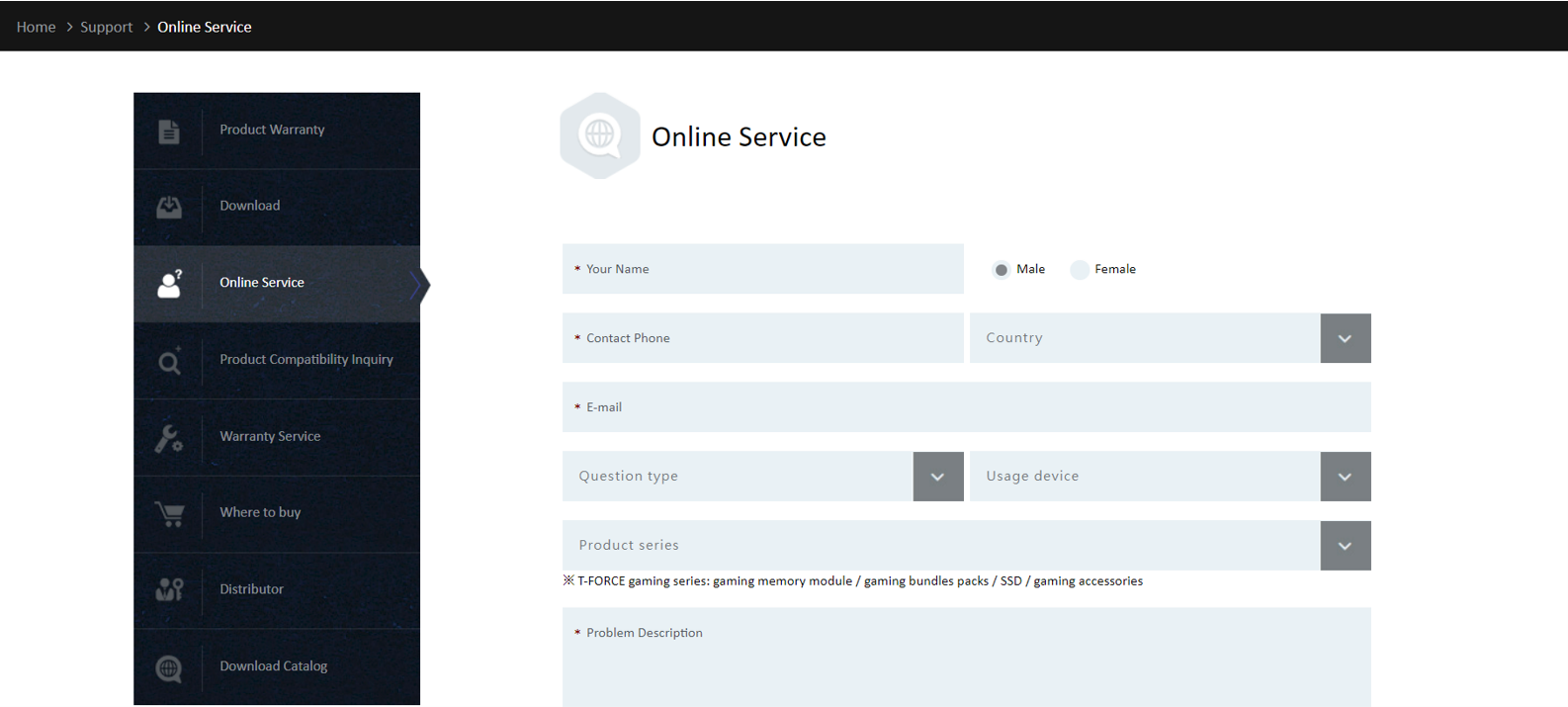
Step 1: 确认主板是否有支持该超频内存的容量或频率
不是每张主板都有支持高频率或高容量的内存规格,如果主板本身没有支持的话,就算你的超频内存再怎么高规都是无法使用的,所以小编建议在事前购买主板跟超频内存的时候,一定要先确认这项信息,以下来教大家怎么从主板的官网或是内存厂的官网来查找相关信息。
1. 以ASUS ROG MAXIMUS Z690 EXTREME为例,至ASUS官网的该产品页面后,点选Tech Specs(绿框),下滑找到内存的部分,就会看到这张主板支持的内存容量及频率信息(红框)。
ASUS ROG MAXIMUS Z690 EXTREME: https://rog.asus.com/us/motherboards/rog-maximus/rog-maximus-z690-extreme-model/spec
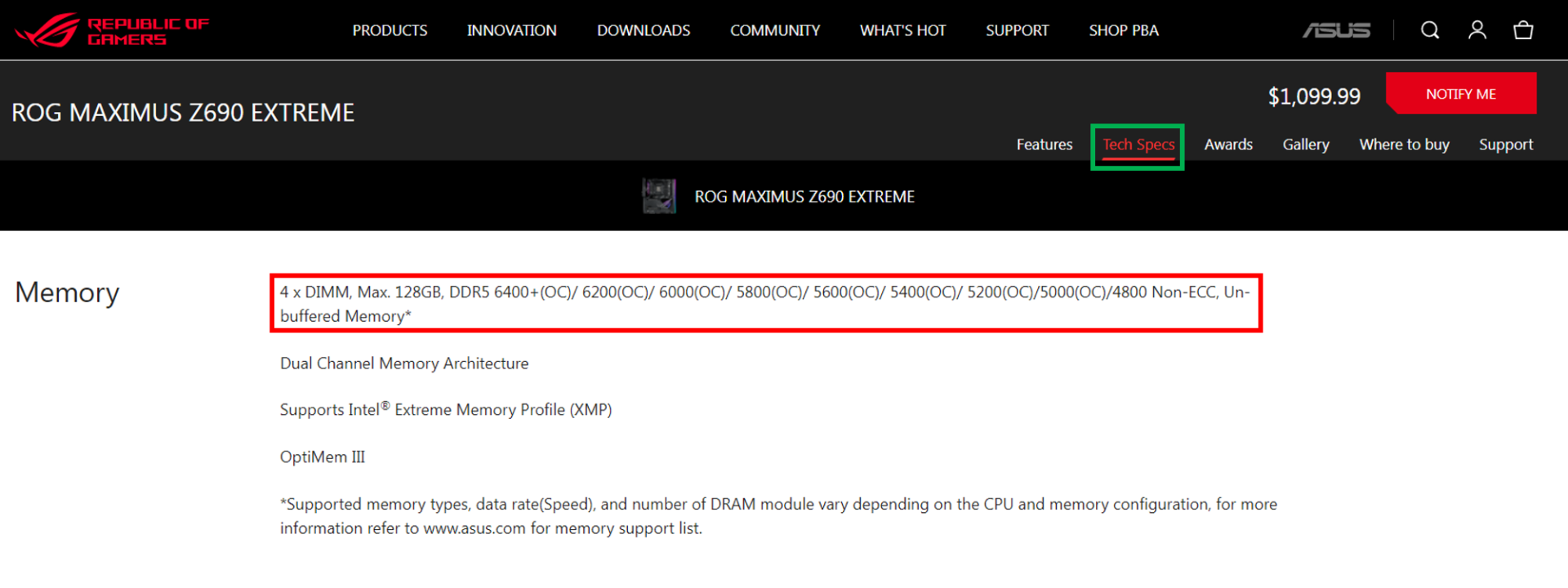
由上图我们可以知道,ASUS ROG MAXIMUS Z690 EXTREME这张主板有4条DDR5 U-DIMM的插槽,支持最大内存容量加总为128GB,支持频率有6400/6200/6000/5800/5600/5400/5200/5000/4800等规格。
2. 查询主板或内存模块的兼容性列表(QVL)
你也可以透过主板厂或内存模块厂所提供的兼容性列表,确认你购买的超频内存是否有通过主板厂的官方测试认证。各家主板厂的兼容性列表呈现方式不同,以BIOSTAR的Z690 VALKYRIE为例,进入官网选到主板的产品页面后,点选Memory Support(绿框),就可以看到各家有通过兼容性测试的内存模块规格了。
BIOSTAR Z690 VALKYRIE: https://www.biostar.com.tw/app/en/mb/introduction.php?S_ID=1034#overview
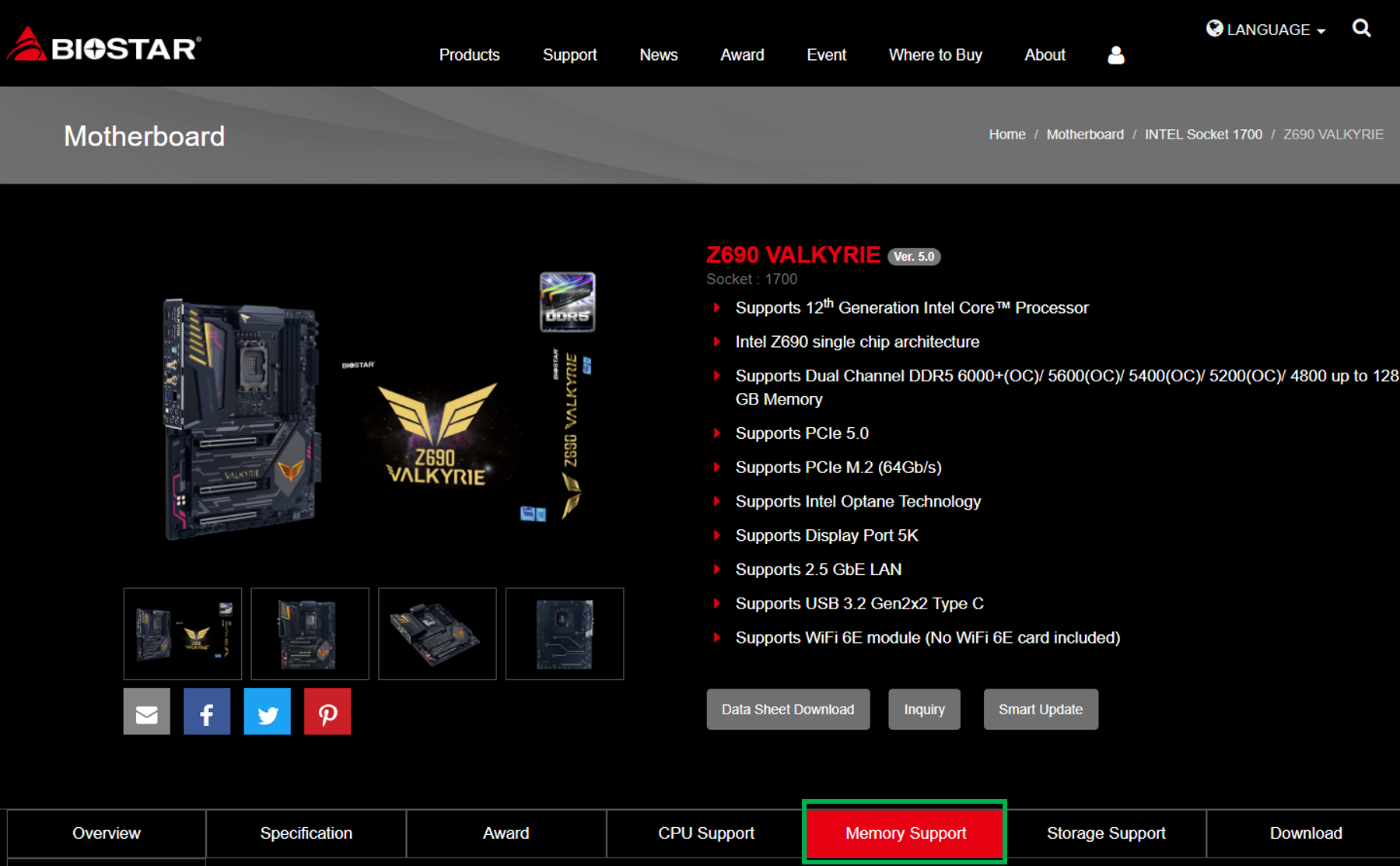
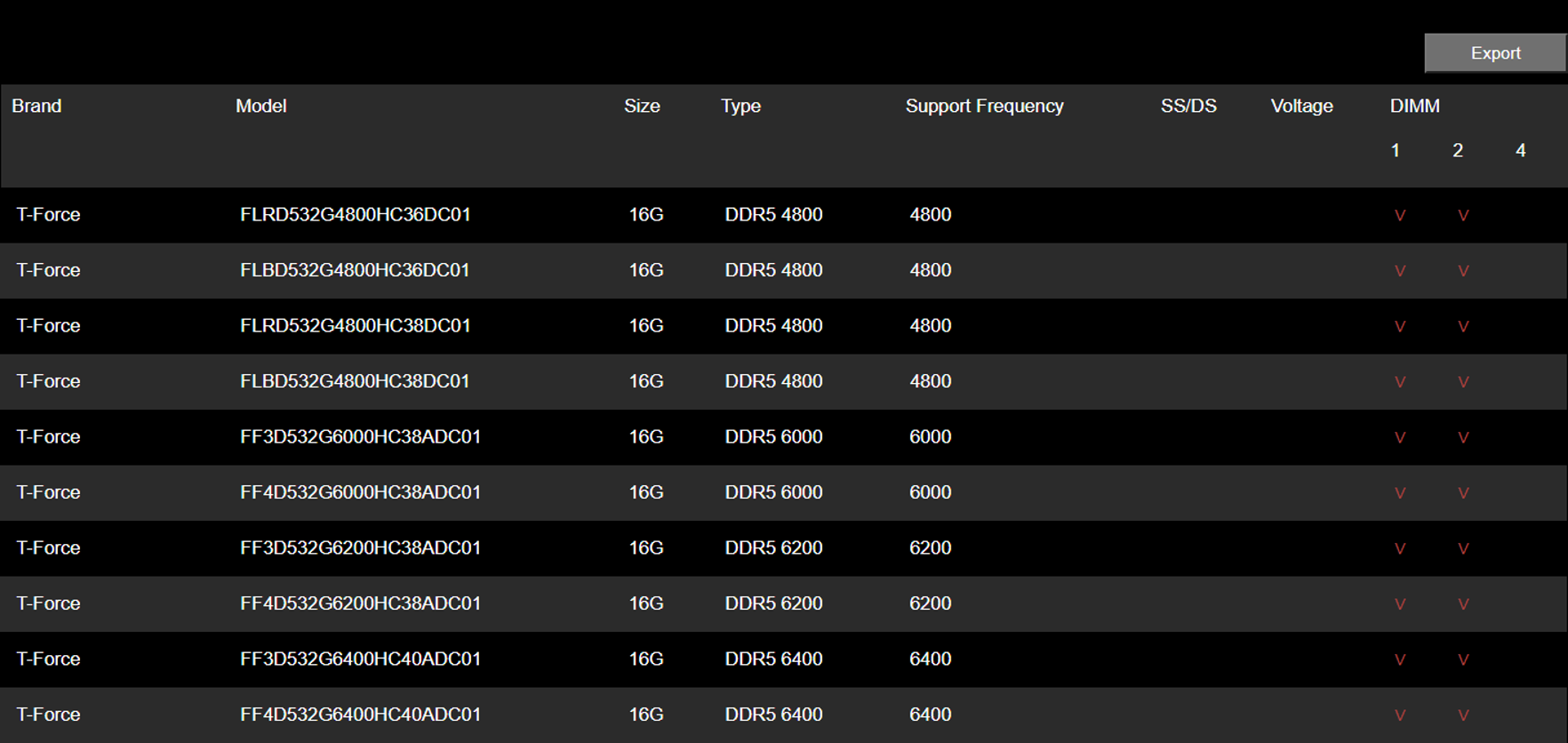
内存模块厂也有兼容性列表,可以查询你购买的超频内存有通过那些主板厂的官方测试认证。以十铨科技为例,你可以到兼容性查询的网页,选择用你购买的装置或是依据内存产品来进行查询,这边我们以DELTA RGB DDR5为例,点选Search by product(绿框),先选择Motherboard,然后选填你购买的超频内存规格,送出后就会产出结果了。
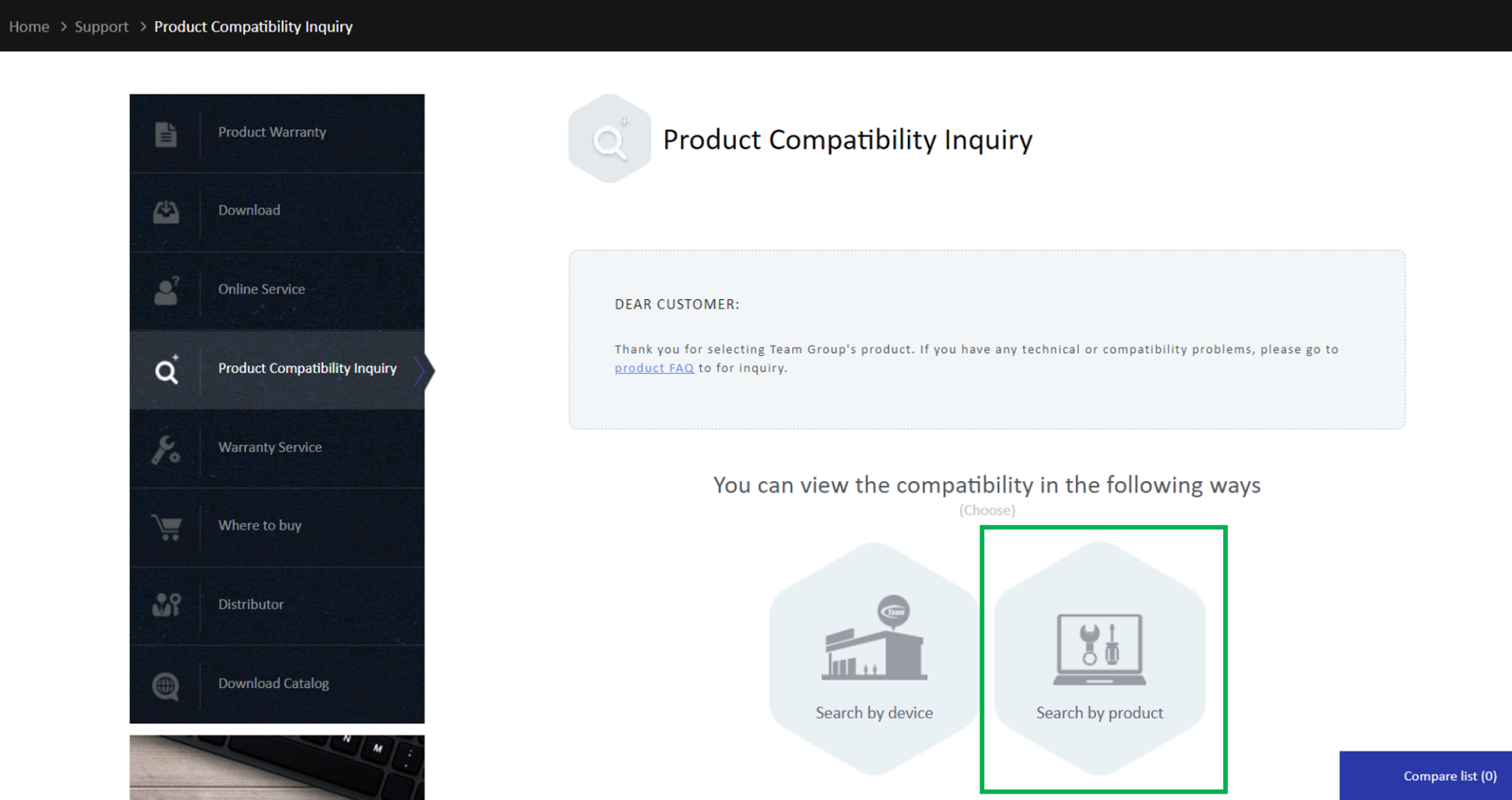
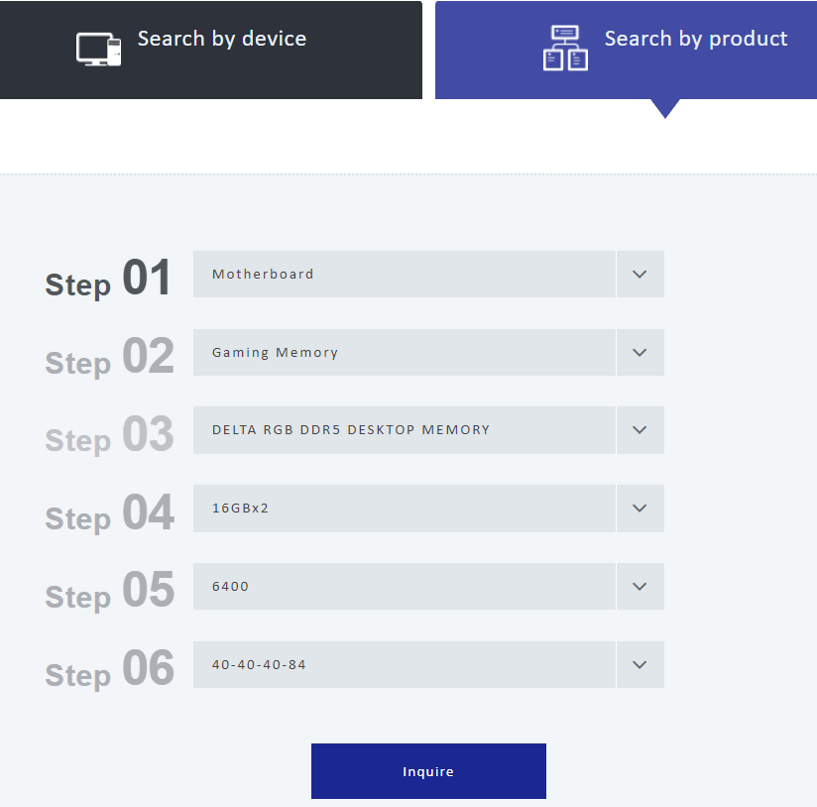
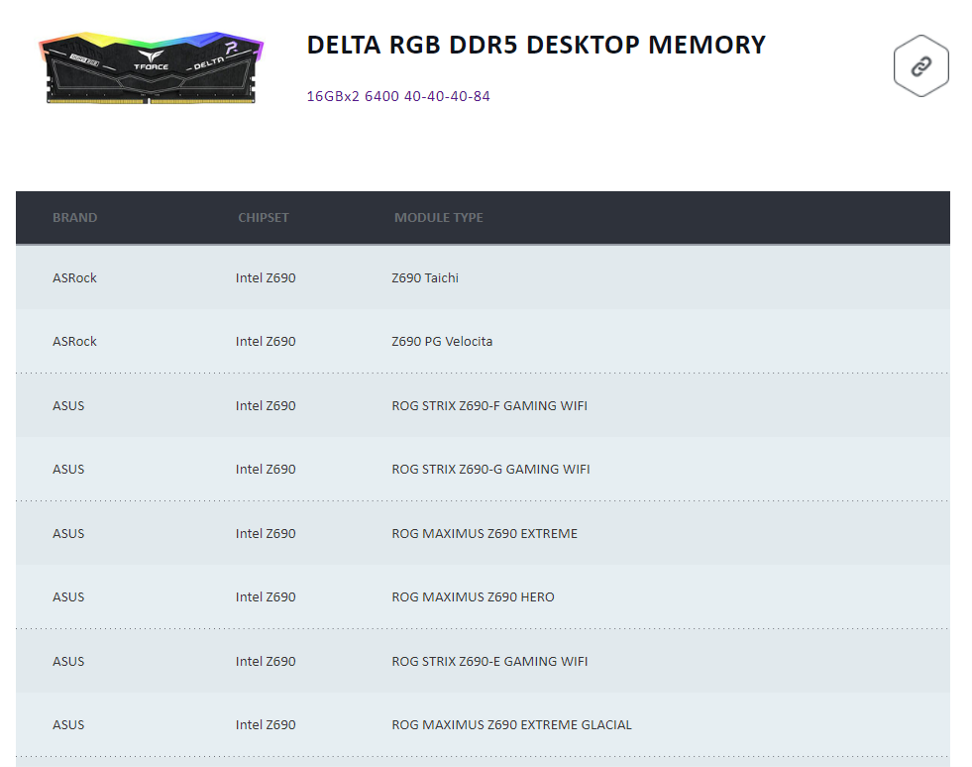
Step 2: 先以内存默认值开机,确认内存是否能正常运作
如果在步骤一查询后,确认主板有支持你购买的超频内存容量或频率,那你可以再进入BIOS一次,将超频内存关闭XMP或DOCP调回默认值,接着按F10储存后重新启动看看内存是否能顺利运作。
若仍无法开机,可以先进行内存的简单除错流程,测试是否有单支内存无法开机的问题,若是能正常开机,你可以继续往下到步骤三确认目前使用的是否为最新的BIOS版本。
Step 3: 查看目前使用的BIOS是否为最新版本
在确认内存完好无损而且都能可用默认值开机后,接下来你可以检查自己的BIOS是否为最新版本,目前各家主板支持INTEL第12代CPU的600系列都还在频繁更新BIOS版本,为了给超频需求的消费者有更好的超频体验,所以如果你是入手这个系列的主板,一定要特别注意你的BIOS版本喔!
每家主板厂的BIOS画面中你都可以看到版本名称,或是利用CPU-Z这个软件进行确认,这是免费的软件,载点提供给大家CPU-Z download:https://reurl.cc/N63RGq
以下是CPU-Z的截图画面,红框处就是BIOS版本的相关信息。
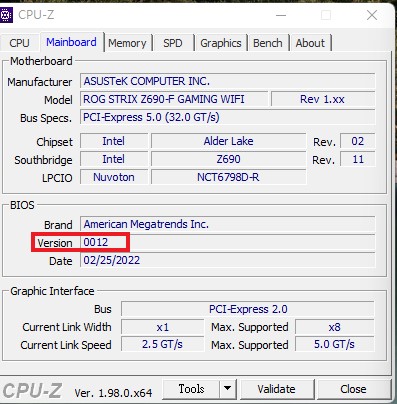
底下也提供各家主板厂下载最新BIOS的方法给大家参考,想知道下载完该怎么更新吗?敬请期待!(快点留言敲碗敲起来~)如果在查询过程中有遇到什么问题也可以留言询问小编唷!
1. ASUS
以ASUS ROG MAXIMUS Z690 EXTREME为例,至ASUS官网的该产品页面后,点击Support(绿框),点击Driver & Tools(黄框),再点击BIOS & FIRMWARE(红框),你就会看到最新更新的BIOS下载载点了(蓝框)。
ASUS ROG MAXIMUS Z690 EXTREME: https://rog.asus.com/us/motherboards/rog-maximus/rog-maximus-z690-extreme-model/helpdesk_bios
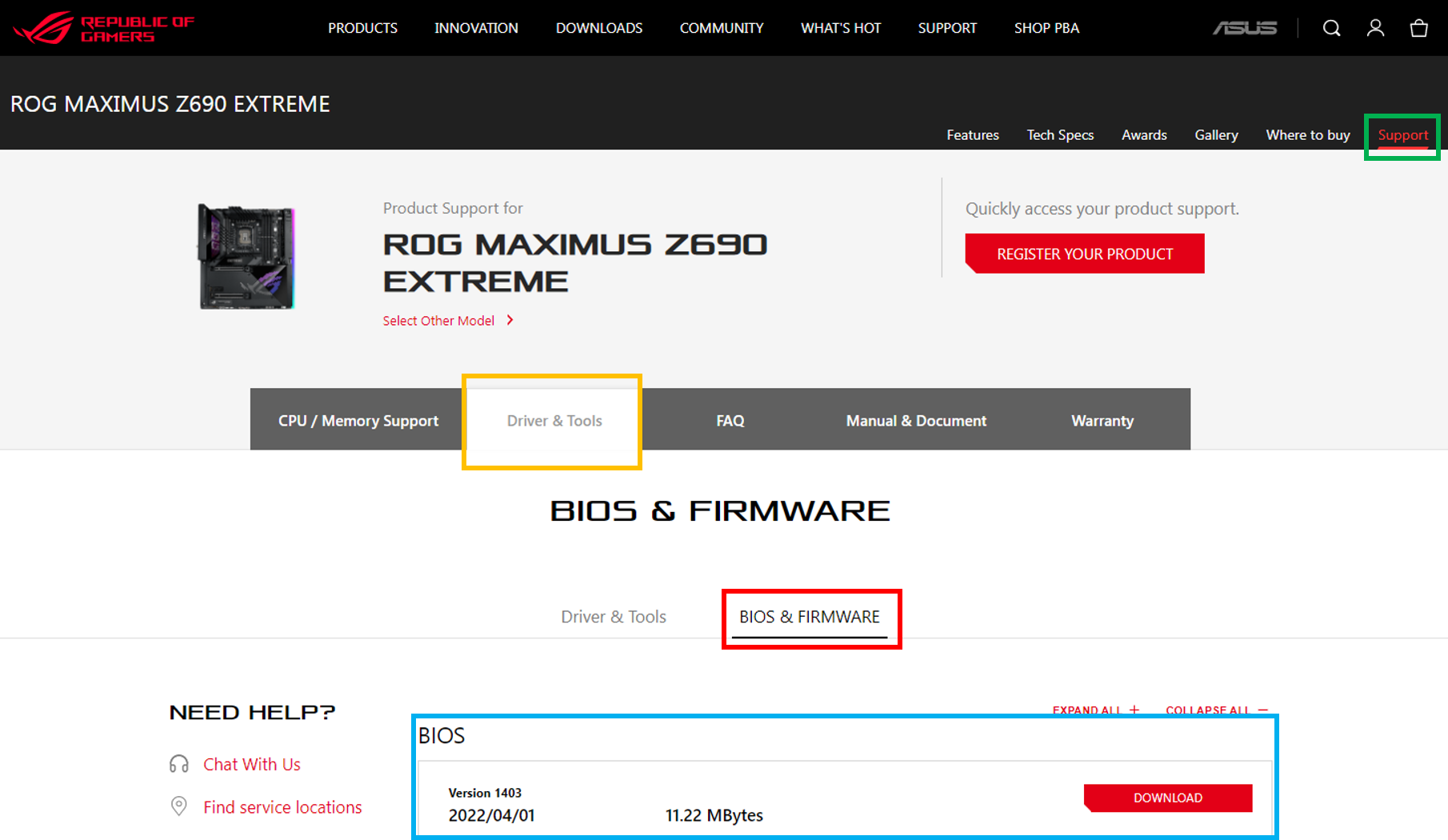
2. ASRock
以ASRock Z690 Taichi为例,至ASRock官网的该产品页面后,下滑点击Support(绿框),再点击BIOS(黄框),你就会看到最新更新的BIOS下载载点了(蓝框)。
ASRock Z690 Taichi:https://www.asrock.com/MB/Intel/Z690%20Taichi/index.asp#BIOS
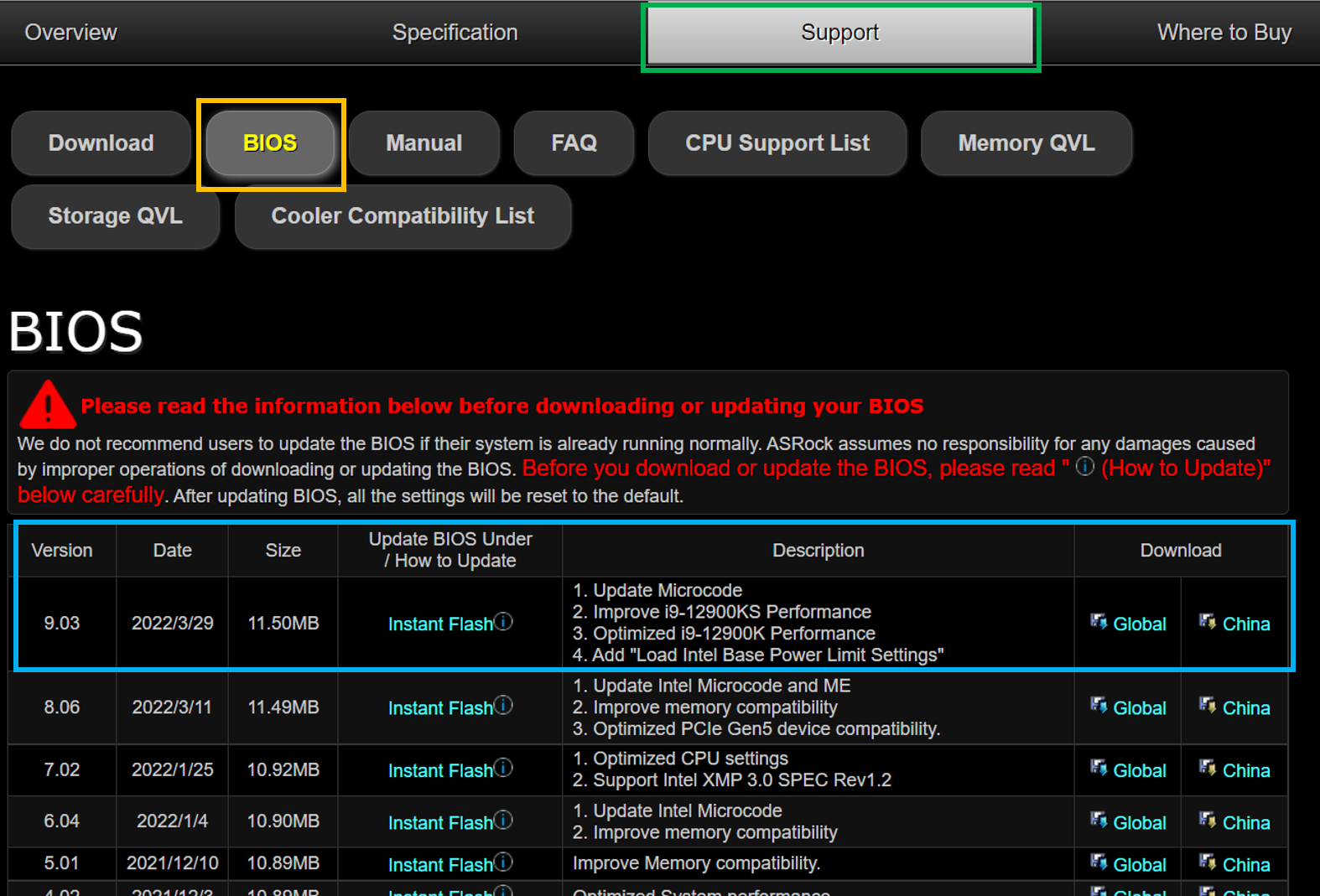
3. GIGABYTE
以Z690 AORUS XTREME为例,至GIGABYTE官网的该产品页面后,点击Support(绿框),再点击BIOS(黄框),你就会看到最新更新的BIOS下载载点了(蓝框)。
Z690 AORUS XTREME:https://www.gigabyte.com/us/Motherboard/Z690-AORUS-XTREME-rev-10/support#support-dl-bios
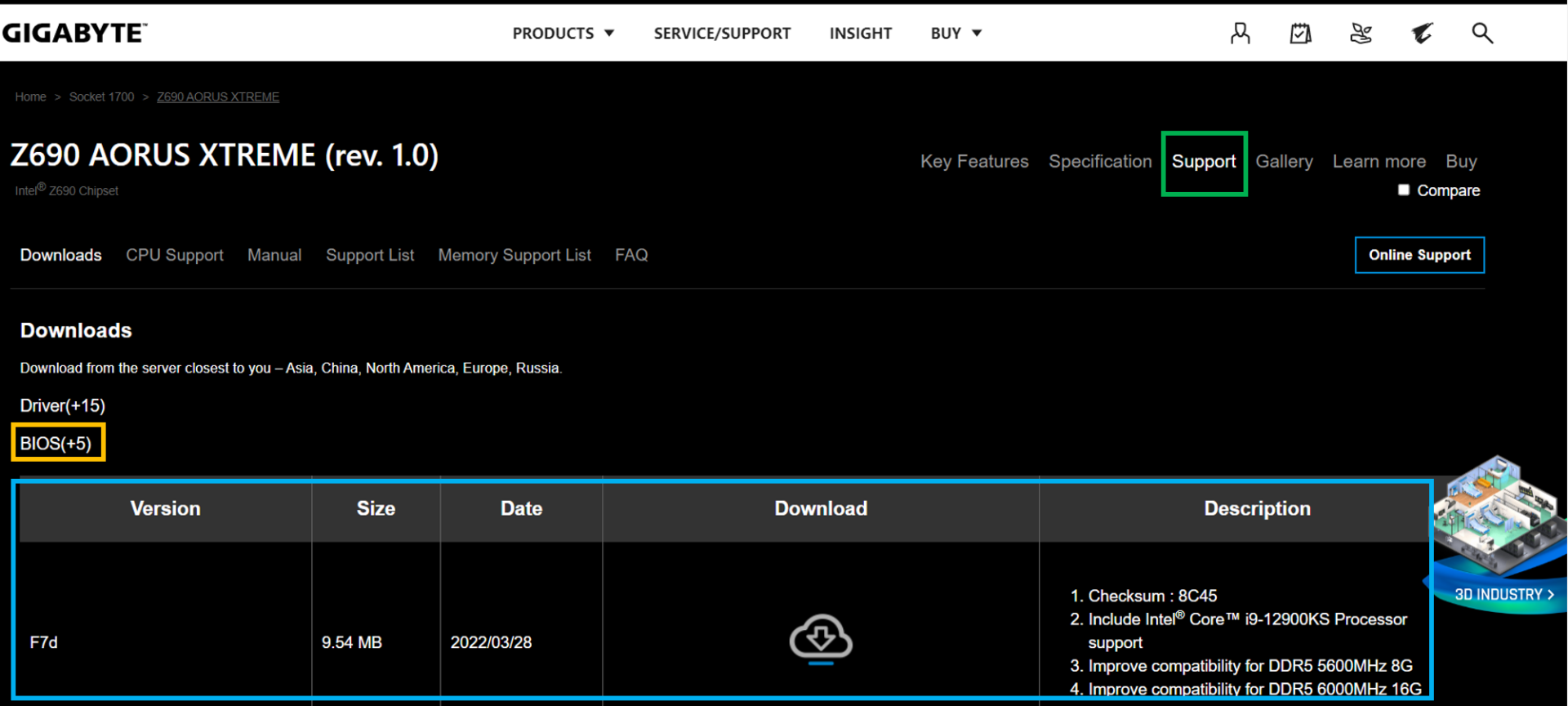
4. MSI
以MEG Z690 UNIFY为例,至MSI官网的该产品页面后,点击Support(绿框),再点击Drivers & Downloads (黄框),你就会看到最新更新的BIOS下载载点了(蓝框)。
MEG Z690 UNIFY:https://us.msi.com/Motherboard/MEG-Z690-UNIFY/support
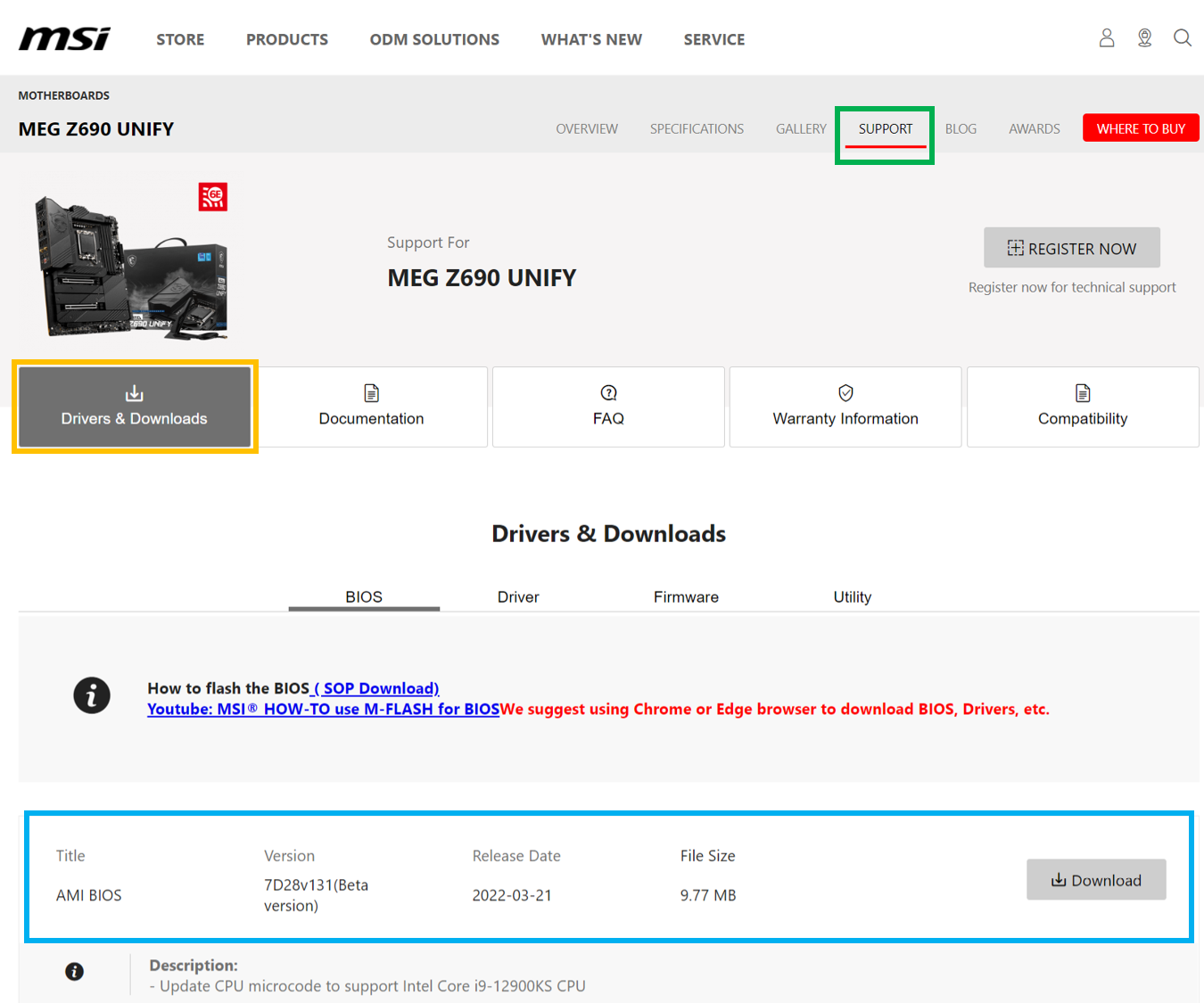
5. BIOSTAR
以Z690 VALKYRIE为例,至BIOSTAR官网的该产品页面后,点击Download (绿框),往下滑到BIOS你就会看到最新更新的BIOS下载载点了(蓝框)。
Z690 VALKYRIE:https://www.biostar.com.tw/app/en/mb/introduction.php?S_ID=1034#download
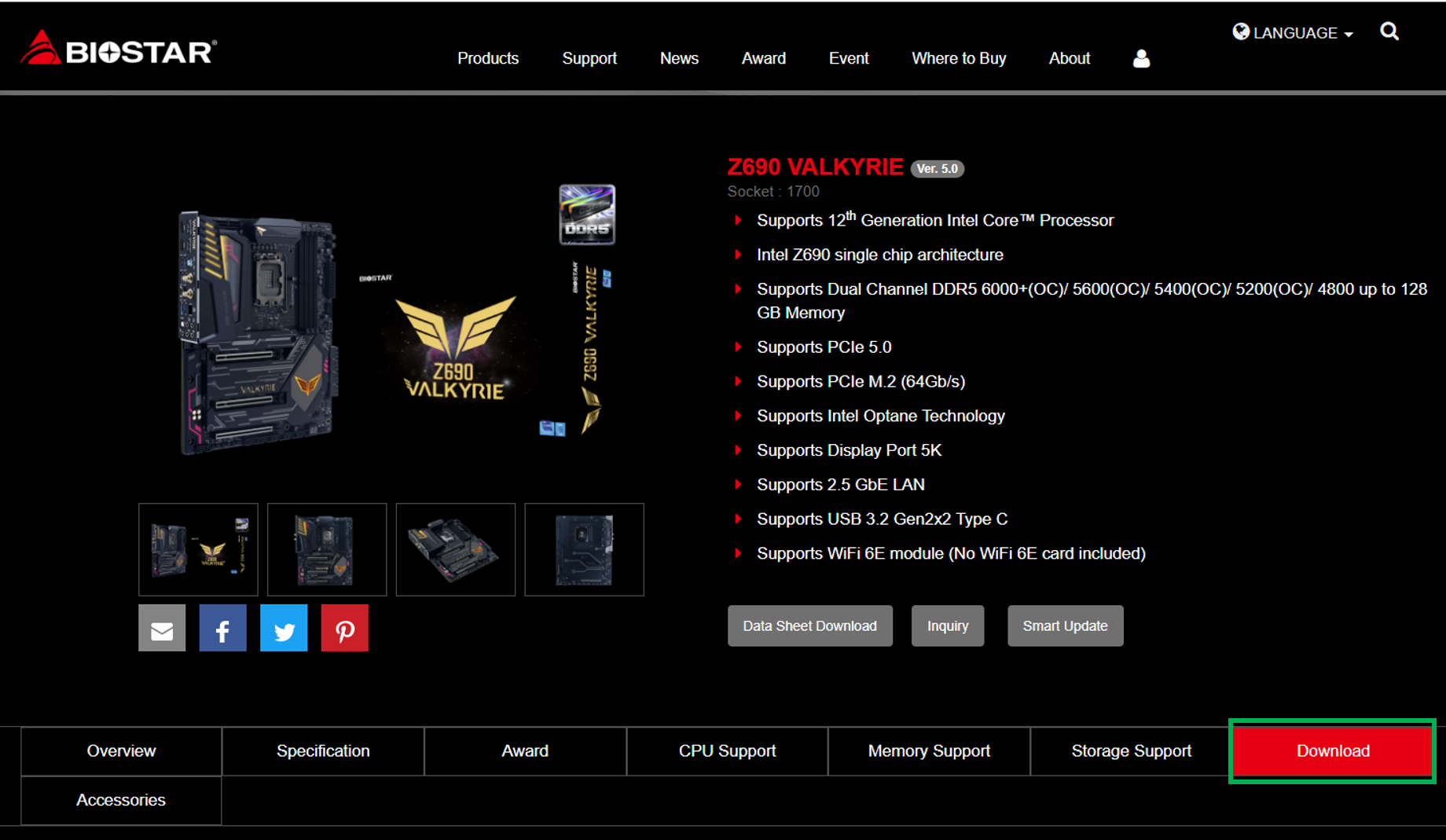
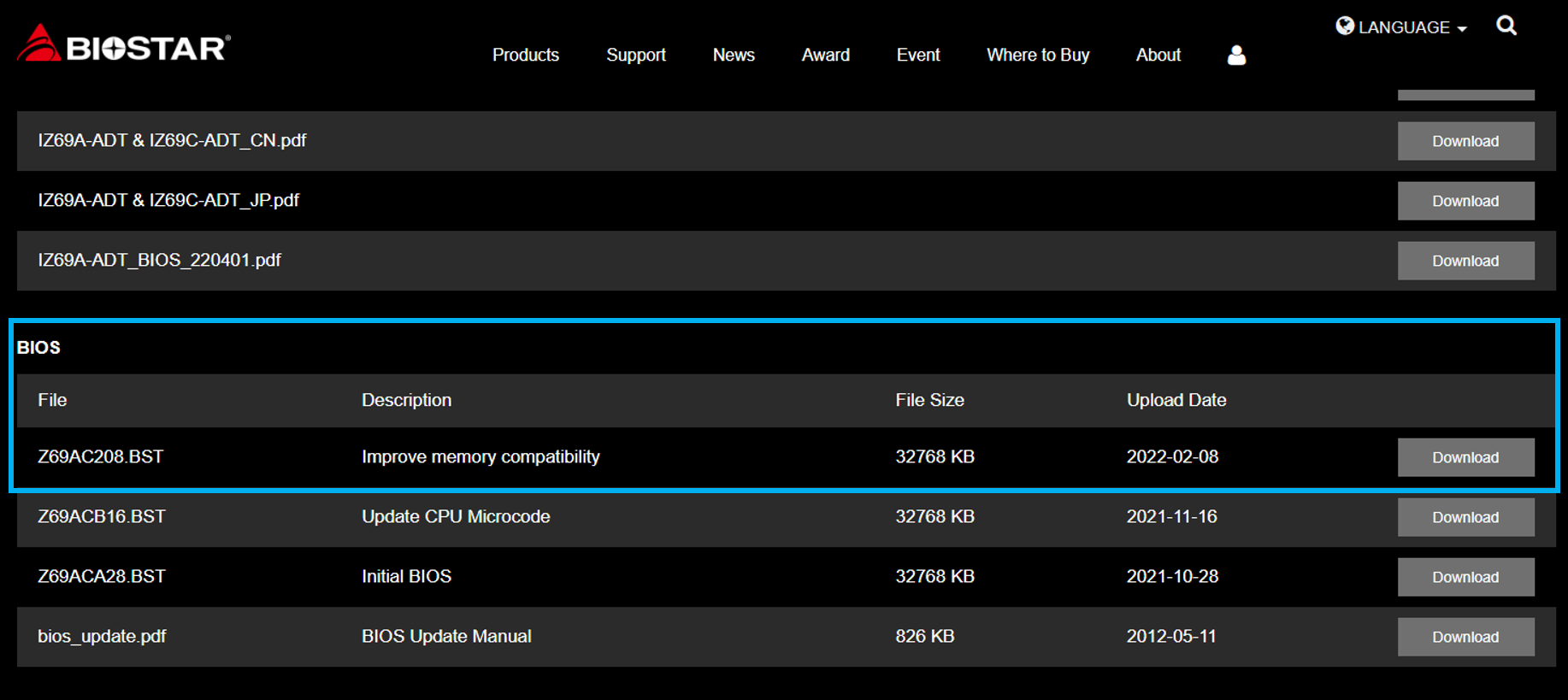
若是上述3个方法尝试后都还是无法顺利开机的话,小编建议你可以将你购买的产品详细信息提供给内存模块厂或是主板厂的客服管道寻求协助,各位T粉们如果针对十铨的超频内存产品有开启超频无法开机的状况,都可以利用我们的在线咨询服务,提供你的超频内存型号、规格、序号,以及主板和CPU的产品型号及规格,并简单描述你所遇到的问题,我们将由专业的客服团队尽快回复你!
相关文章
1
9
05.Apr.2024
为什么升级更换内存后无法正常开机?
18.Mar.2024
产品的防水防尘IP防护等级怎么看?
31.Jan.2024
Valve Steam Deck 容量不够了怎么办?
26.Dec.2023
来看全球首创 M.2 2280 SSD 一体式水冷 GD120S如何给你冰冷至极的散热体验!
18.Oct.2023
电脑风扇怎么看?怎么挑?怎么选?
27.Oct.2023
T-CREATE 存储卡,为专业创作者/摄影师量身打造
13.Oct.2023
QLC固态硬盘扮演的角色是什么?要取代TLC固态硬盘了?
31.Aug.2023
四家板厂内存灯控教学,拥有干净纯粹的白光不是梦!
09.Aug.2023